3 Cara Atasi Website Tampilkan 'Situs Ini Tidak Dapat Dijangkau' di Google Chrome
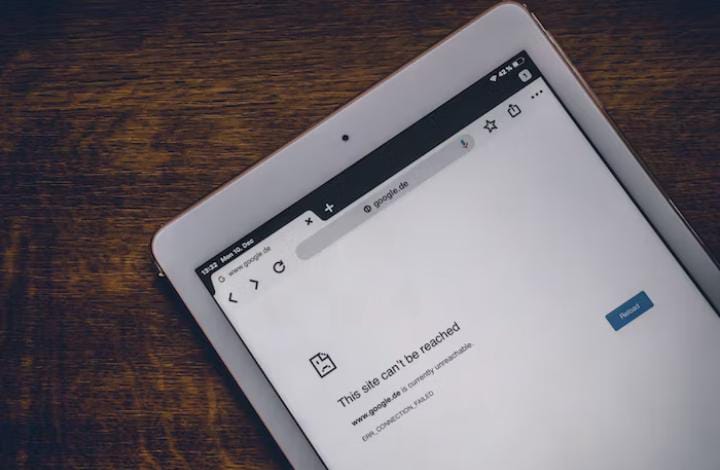
PROBOLINGGO, insidepontianak.com - kadang kala sebuah situs tidak bisa dibuka dengan lancar. Nah mimin bagikan 3 cara mengatasi website yang tampilkan 'situs ini tidak dapat dijangkau'.
Dengan mengetahui trik yang terkumpul pada 3 cara atasi website yang menampilkan 'situs ini tidak dapat dijangkau', akan membuat situs tersebut bisa dibuka kembali dengan mudah, pastinya setelah beberapa proses yang harus diikuti.
Oleh karena artikel yang membahas 3 cara atasi website yang menampilkan 'situs ini tidak dapat dijangkau' dirasa penting, seyogyanya kamu harus mengetahuinya juga. Sehingga, problem tersebut dapat diatasi dengan mudah.
Bagi pengguna pemula, biasanya bila sebuah website tidak bisa dibuka dengan mudah akan disangka sudah terblokir. Faktanya bukan demikian, bila terblokir justru tulisan 'situs ini tidak dapat dijangkau' tidak akan muncul pada halaman browser.
Melainkan, beberapa faktor yang menjadi latar belakang sebuah situs mengalami kendala seperti itu. Salah satunya, bisa saja disebabkan oleh penumpukan berkas data yang mana pernah ditelusuri oleh pengguna.
Di lain pihak, sistem penangkap sinyal pada ponsel tidak bekerja maksimal. Sehingga, koneksi yang nonstabil ini mengakibatkan beberapa situs tidak dapat dibuka dengan mudah.
Atau juga, sistem pengamanan dari virus yang terpasang pada perangkat juga bisa menjadi biang keladinya. Agar dapat mengetahuinya dengan benar, simaklah uraian mengenai 3 cara atasi website yang tampilan 'situs ini tidak dapat dijangkau':
- Restart Koneksi Internet.
Trik pertama yang bisa dilakukan oleh pengguna, yakni dengan cara merestart sebuah jaringan. Karena, pada suatu kasus tertentu koneksi tersebut mengalami error dan berdampak pada kinerjanya.
Caranya cukup mudah, cobalah matikan data seluler pada sebuah perangkat. Tunggulah 30 detik, kemudian hidupkan kembali data tersebut dan cobalah kembali membuka situs yang hendak ditelusuri.
Atau, bila cara tersebut masih tidak menjawab permasalahan. Alihkan ponsel pada mode pesawat, hal ini bertujuan agar HP tidak dapat beristirahat sementara waktu dari upaya pencarian sinyal. Sekitar 30 detik kemudian, cobalah lagi menghidupkan data.
Bila kamu menggunakan Router, cabutlah kabel yang terpasang padanya. Tunggu sekitar 1 menit, barulah pasang kembali dan buka website sebelumnya.
- Hapus Cache Browser.
Penyebab website kedua yang menampilkan 'situs ini tidak dapat dijangkau', bisa saja terjadi karena penumpukan data yang tersimpan dalam bentuk cache pada browser.
Untuk menghapusnya, perhatikan langkah di bawah ini dengan benar:
- Buka aplikasi browser.
- Klik ikon titik tiga yang terletak di pojok kanan atas layar.
- Masuk ke menu 'Setelan'.
- Ketuk opsi 'Security and Privacy'.
- Klik 'Clear Browsing Data'.
- Ketuk 'Cached Images and File'.
- Untuk menghapus cache, silahkan tekan 'Clear Data'.
- Matikan Antivirus Sementara Waktu.
Penyebab terakhir yang bisa saja mengakibatkan website tidak dibuka, karena ada campur tangan dari sistem antivirus yang berada di PC.
Untuk menjalankan sebuah situs dengan normal, cobalah mematikan antivirus tersebut sementara waktu. Berikut panduannya:
- Tekan logo 'Windows'.
- Masuk ke layanan 'Settings'.
- Ketuk opsi 'Update and Security'.
- Masuk ke layanan 'Windows Security'.
- Pilih salah satu firewall yang hendak dimatikan. Di antaranya adalah Private, Public, dan Domain.
Demikianlah uraian mengenai 3 cara atasi website yang menampilkan tulisan 'situs ini tidak dapat dijangkau'. Selamat mencoba. (Dzikrullah) ***
Penulis : admin
Editor :
Tags :


Leave a comment